
时间:2020-12-01 22:46:22 来源:www.win10xitong.com 作者:win10
今天有一位用户说他安装了win10系统以后,在使用中突然遇到了Win10系统服务主机占用内存和CPU高的情况,因为很多网友以前都没有遇到过Win10系统服务主机占用内存和CPU高的情况,所以都不知道解决它的办法。身边没有人帮忙解决Win10系统服务主机占用内存和CPU高的问题的话,我们其实只需要这样操作:1、打开我的电脑-》管理;2、打开服务和应用程序-》服务,找到Connected User Experiences and Telemetry服务,并双击打开就这个问题很简单的解决了。今天小编就来给大家详细的说一说关于Win10系统服务主机占用内存和CPU高的办法。
操作过程:
1、打开我的电脑->管理;
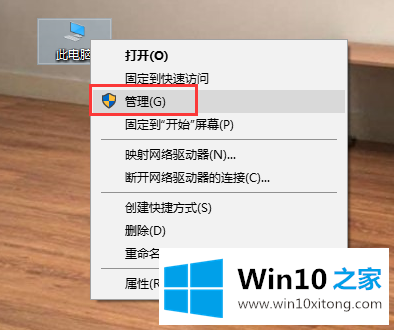
2.打开服务和应用->服务,找到连接的用户体验和遥测服务,双击打开;
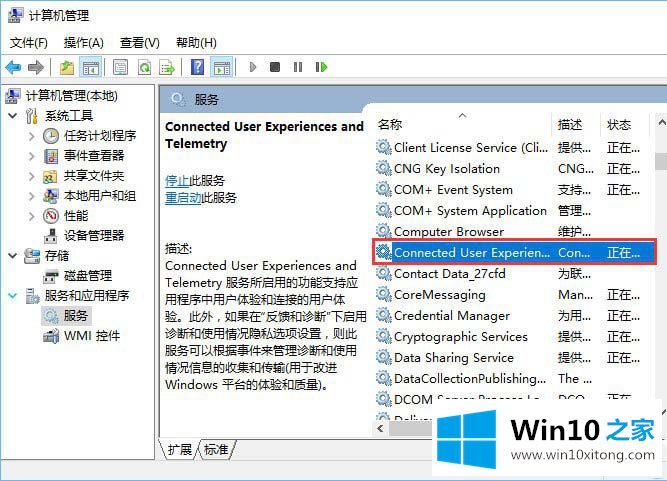
3.在连接用户体验和遥测属性窗口中,将启动类型更改为禁用,然后应用并确认。
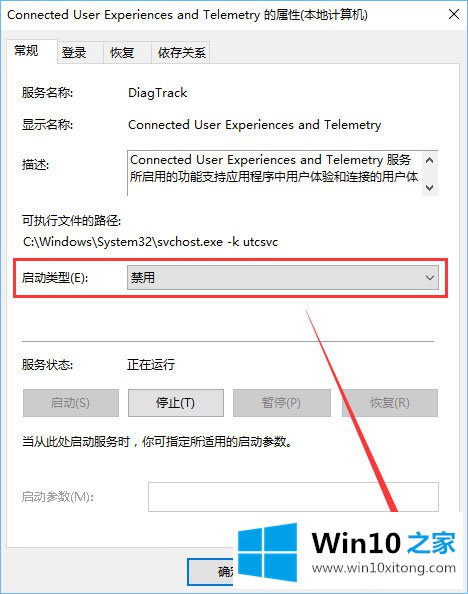
以上是Win10 Home如何安排Win10系统服务主机占用内存,CPU高,希望对大家有帮助。
对大家造成困扰的Win10系统服务主机占用内存和CPU高问题是不是根据本文提供的方法得以解决了呢?小编今天非常感谢各位对本站的支持,谢谢。